Oracle 11g版本下载及安装超详细教程图解
Posted 田夜
tags:
篇首语:本文由小常识网(cha138.com)小编为大家整理,主要介绍了Oracle 11g版本下载及安装超详细教程图解相关的知识,希望对你有一定的参考价值。
目录
2.oracle 11g 迅雷下载地址(两个文件,下载完成后解压到一起,安装即可)
1.解压后放在同一路径,双击可执行安装文件【 setup.exe 】,等待文件加载。
10.安装位置,只需填写【Oracle基目录】即可,【软件位置】会自动生成,点击下一步
13.配置选项,切换到【字符集】选项卡,选择【使用Unicode(AL32UTF8)】
16.备份和恢复,此选项可自行选择是否需要自动备份,我这里选择【不启动自动备份】
一、11g版本下载
1.oracle 11g官网(各个版本及服务端、客户端)
2.oracle 11g 迅雷下载地址(两个文件,下载完成后解压到一起,安装即可)
win 64位操作系统 下载地址:
http://download.oracle.com/otn/nt/oracle11g/112010/win64_11gR2_database_1of2.zip
http://download.oracle.com/otn/nt/oracle11g/112010/win64_11gR2_database_2of2.zip
二、Oracle安装步骤图解
1.解压后放在同一路径,双击可执行安装文件【 setup.exe 】,等待文件加载。
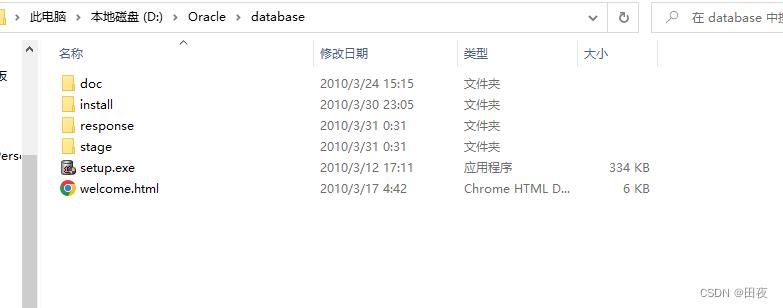
2.如提示该窗口,点击【是】即可。

3.配置安全更新,我的是不填写。

然后提示如下窗口
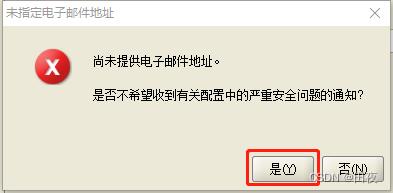
4.安装选项

5.系统类,我选择的是【服务器类】,点击下一步
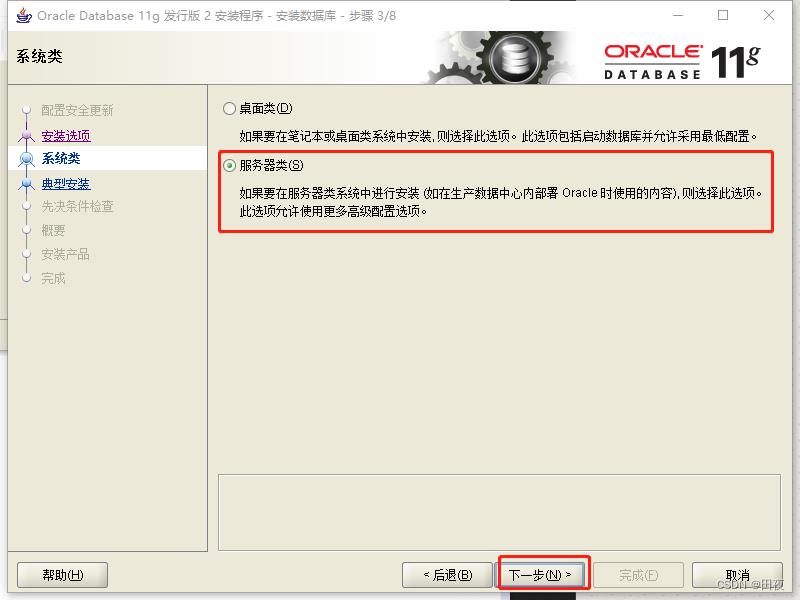
6.网格安装选项,选择【单实例数据库安装】,点击下一步
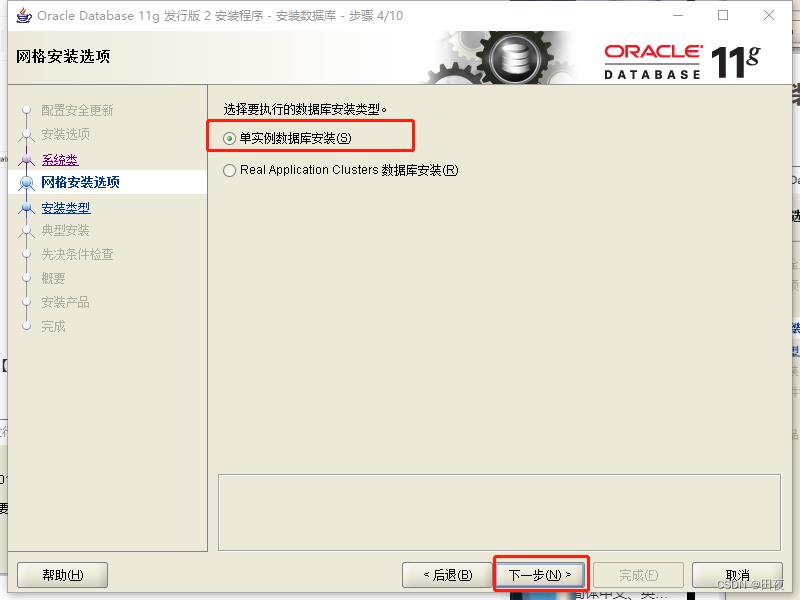
7.安装类型,我这里选择高级安装,点击下一步

8.产品语言,默认,点击下一步

9.数据库类型,我这里选择企业版,点击下一步
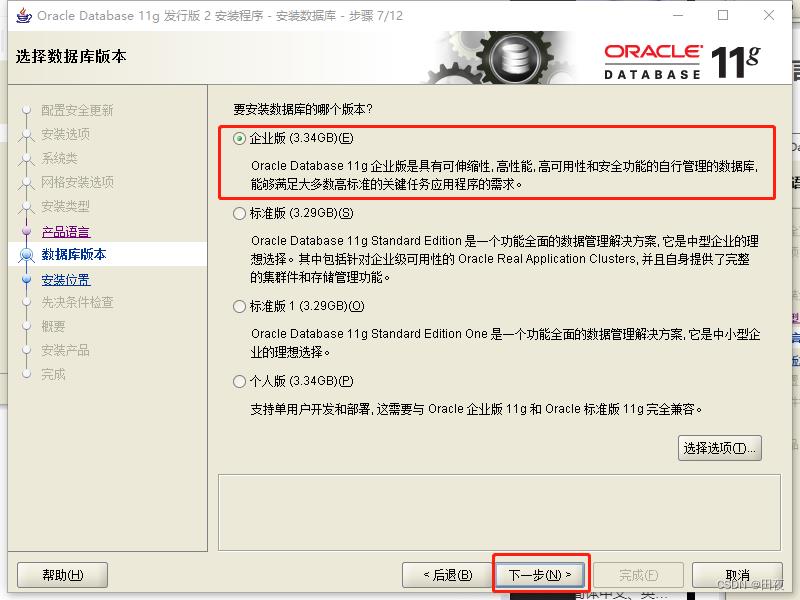
10.安装位置,只需填写【Oracle基目录】即可,【软件位置】会自动生成,点击下一步
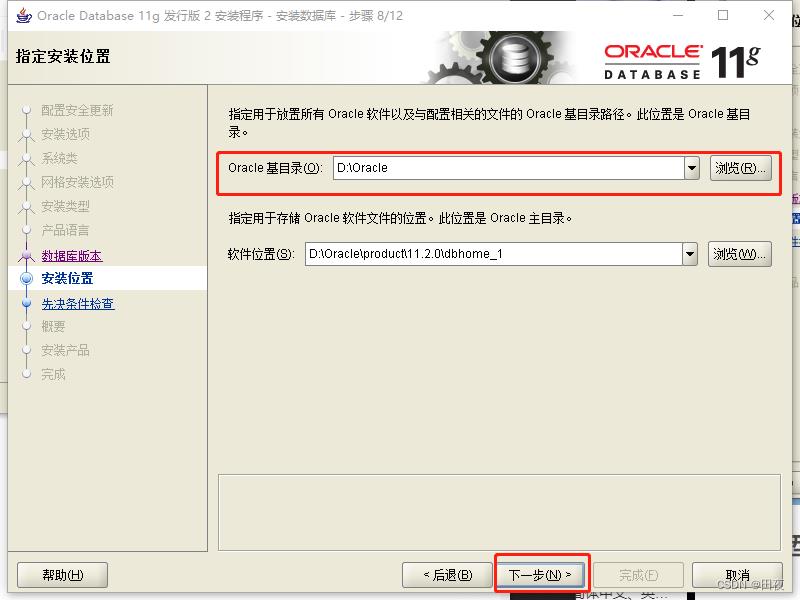
11.配置类型,选择【一般用途/事务处理】,点击下一步
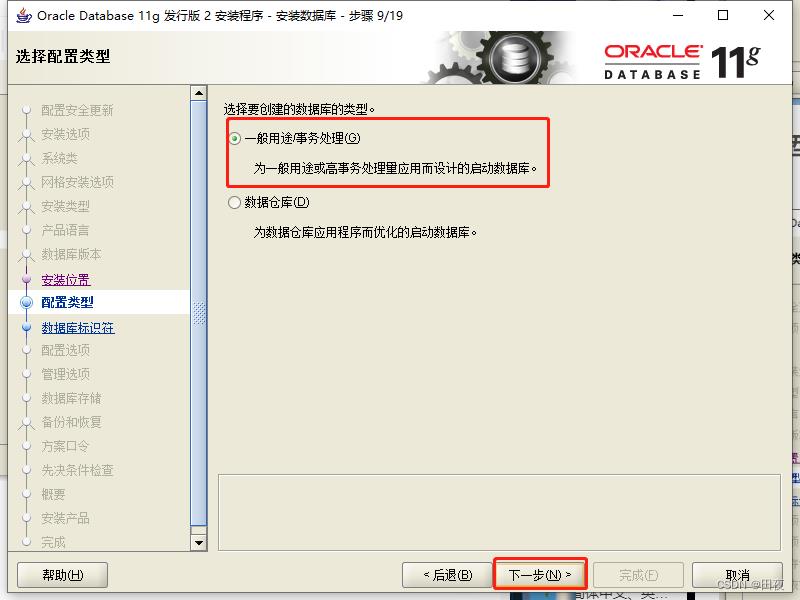
12.数据库标识符,我这里默认,点击下一步
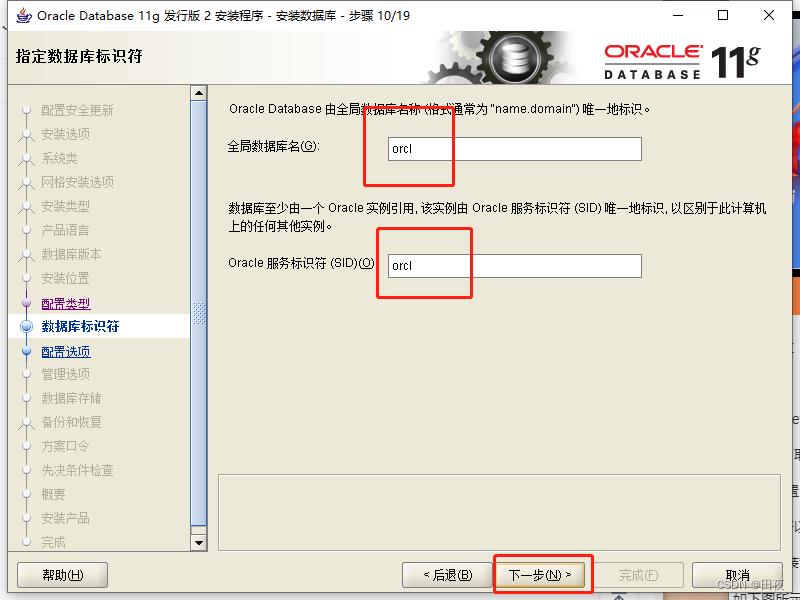
13.配置选项,切换到【字符集】选项卡,选择【使用Unicode(AL32UTF8)】
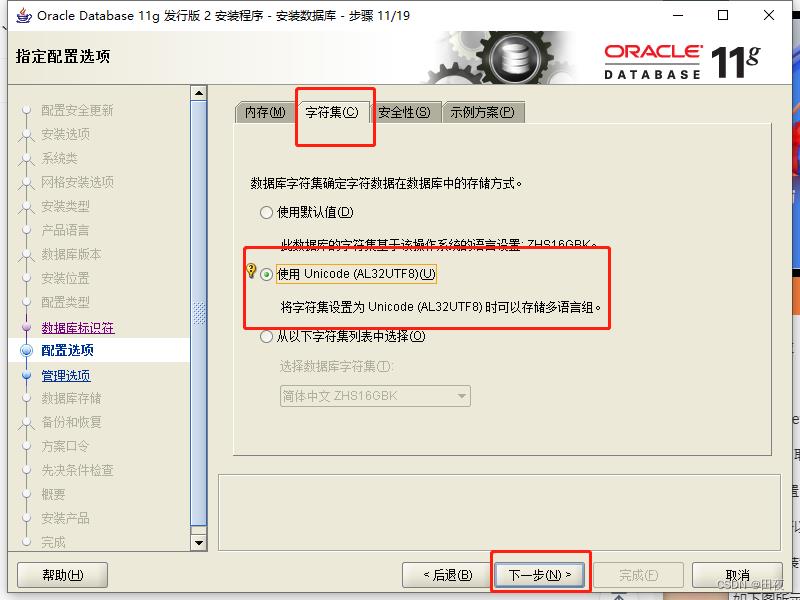
14.管理选项,直接点击下一步
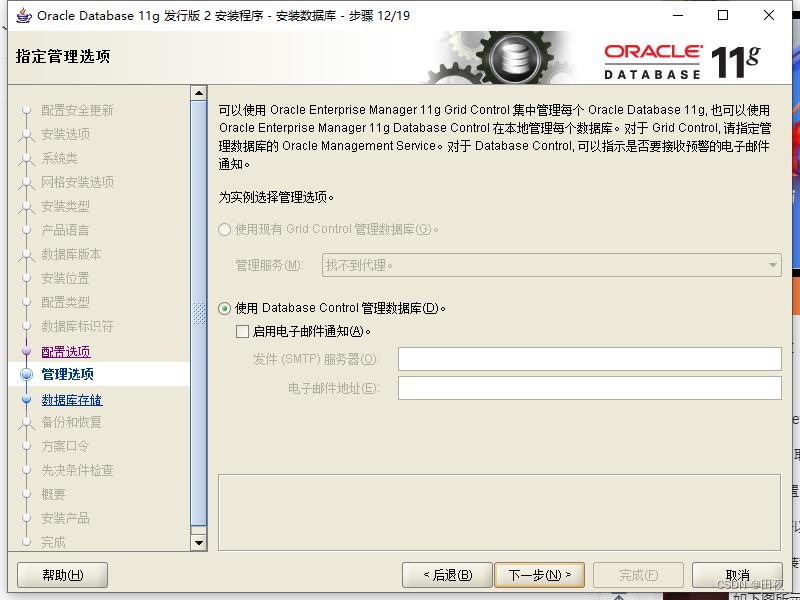
15.数据库存储,直接点击下一步

16.备份和恢复,此选项可自行选择是否需要自动备份,我这里选择【不启动自动备份】
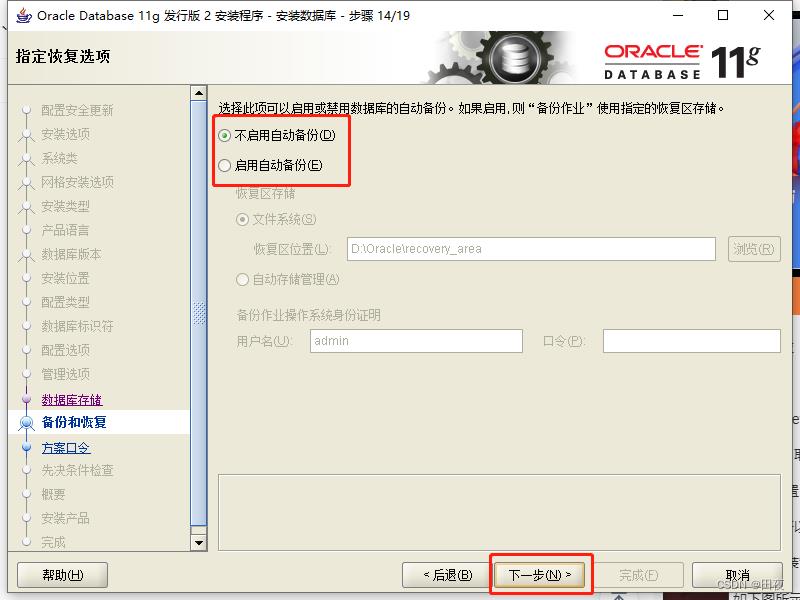
17.方案口令,我这里使用相同口令,点击下一步

弹窗提示,点击【是】

18.检查完成后,点击【完成】,然后开始安装

19.安装产品,等待安装
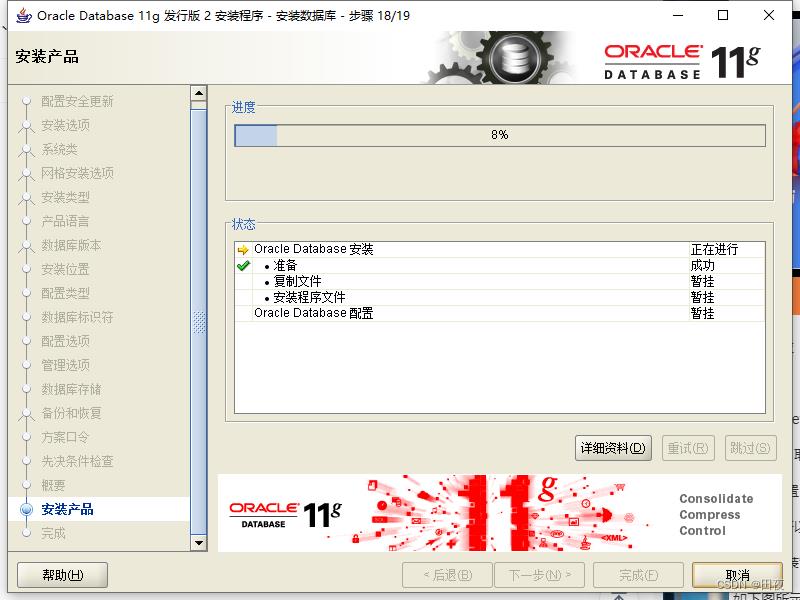
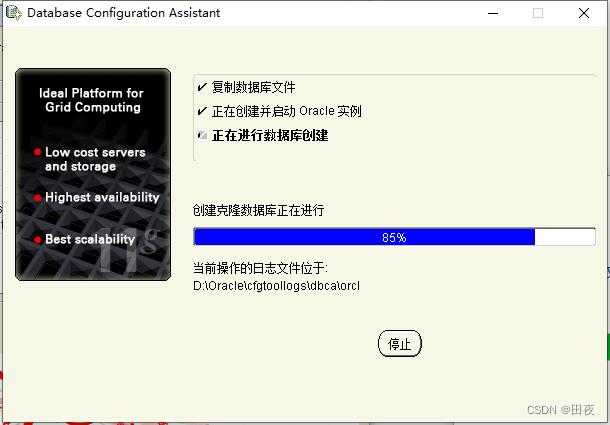


将 SYS,SYSTEM 解锁并设置相应的密码 ,完成后,点击【确定】。

20.安装完成,点击关闭即可。
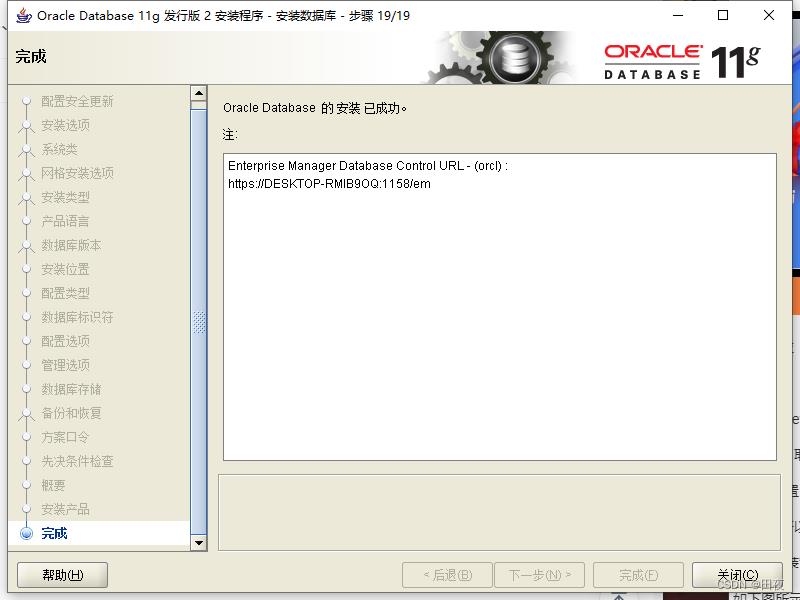
如需使用PLSQL Developer14,可点击下面地址进行查阅。
感谢支持!
linux 怎么查找oracle11g的安装目录
在终端输入:whereis oracle
回车,如果你安装好了Oracle,就会显示文件安装的地址,例如我的显示(安装地址可能会不同)
oracle: /usr/bin/oracle /usr/lib/oracle /usr/share/oracle /usr/share/man/man1/oracle.1.gz
可以看出来,Oracle安装在是个目录里。
如果你没有安装Oracle或者Oracle安装没成功,则不会显示文件路径出来。只提示:
oracle:
二、查询运行文件所在路径:
如果你只要查询文件的运行文件所在地址,直接用下面的命令就可以了(还是以Oracle为例):
which oracle
结果会显示:
/usr/bin/oracle 参考技术A 一般来说,/etc/oraInst.loc文件里会记录oracle的路径,如
[oracle@ruby ~]$ cat /etc/oraInst.loc
inventory_loc=/u01/app/oraInventory
inst_group=oinstall
然后/u01/app/oraInventory/ContentsXML/inventory.xml里记录了你安装的所有oracle产品的目录信息
oracle用户家目录中的.bash_profile中在安oracle时会设置环境变量的,里面有$ORACLE_BASE和$ORACLE_HOME
[oracle@ruby ~]$ echo $ORACLE_HOME
在$ORACLE_HOME/OPatch里,执行$./opatch lsinventory能看到oracle版本、家目录等信息
以上是关于Oracle 11g版本下载及安装超详细教程图解的主要内容,如果未能解决你的问题,请参考以下文章